編輯:關於Android編程
Android Studio 是一個來自谷歌的開發環境,基於IntelliJ IDEA. 類似 Eclipse 的安卓開發環境(ADT),Android Studio 也提供了集成的 Android 開發工具用於開發和調試,當然也需要安卓SDK的支持。
本文不定時更新
原因:此時在連接谷歌服務器,而谷歌服務器在中國大陸被牆掉了
解決方案:
進入android-studio\bin目錄。找到idea.properties文件,用文本編輯器打開。 文件末尾添加一行: disable.android.first.run=true ,然後保存退出。 重新啟動Android Studio解決方案:
升級ADT到最新版本 選擇需要導出的工程,右鍵 - Export - Android - Generate Gradle Build Files 兩次Next,隨後勾選想要導出的項目 確定後,選擇Finish,完成後會在工程路徑下生成一個build.gradle文件 打開Android Studio 選擇 Import Project,選中剛才Export的項目並導入解決方案:
更新Gradle至最新版本 保證.so文件在項目的libs目錄當中 在對應Module的build.gradle下的android節點下添加
sourceSets {
main {
jniLibs.srcDirs = ['libs']
}
}
解決方案:
選擇 Settings - 找到Keymap選項 - 左側的菜單 Keymaps - 選擇Eclipse - 確認
解決方案:
代碼提示功能在Android Studio快捷鍵中對應名稱是 Class Name Completion,同Eclipse下的有所不同
解決方案:
選擇 Settings - 找到Editor選項 - Code Completion - Case sensitive completion - 選擇None - 確認
解決方案:
輸入 /** 然後回車即可
解決方案:
選擇 Edit - Find - Find in Path
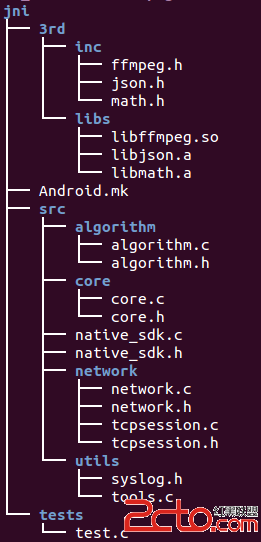 Android開發實踐:Android.mk模板
Android開發實踐:Android.mk模板
關於Android NDK開發的文章已經比較多了,我的博客中也分享了很多NDK開發相關經驗和技巧,今天簡單寫了一個 Android.mk 的示例模板,供初學者參考。本模板
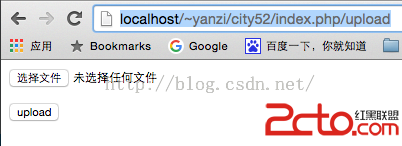 服務器基於PHP CodeIgniter,Android基於Volley實現多文件/圖片上傳(含服務器,web版和android客戶端完整代碼)
服務器基於PHP CodeIgniter,Android基於Volley實現多文件/圖片上傳(含服務器,web版和android客戶端完整代碼)
問題背景:app在上傳圖片時,同時傳遞參數,支持傳遞多個圖片。本文中的環境默認已經配好了服務器的CodeIgniter框架。事實上不使用這個框架也是可以的。 一,服務器部
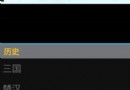 Android DrawerLayout帶有側滑功能的布局類(1)
Android DrawerLayout帶有側滑功能的布局類(1)
DrawerLayout顧名思義就是一個管理布局的。使用方式可以與其它的布局類類似。DrawerLayout帶有滑動的功能。只要按照drawerLayout的規定布局方式
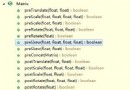 Android實現手勢滑動多點觸摸縮放平移圖片效果
Android實現手勢滑動多點觸摸縮放平移圖片效果
現在app中,圖片預覽功能肯定是少不了的,用戶基本已經形成條件反射,看到小圖,點擊看大圖,看到大圖兩個手指開始進行放大,放大後,開始移動到指定部位。一、概述想要做到圖片支